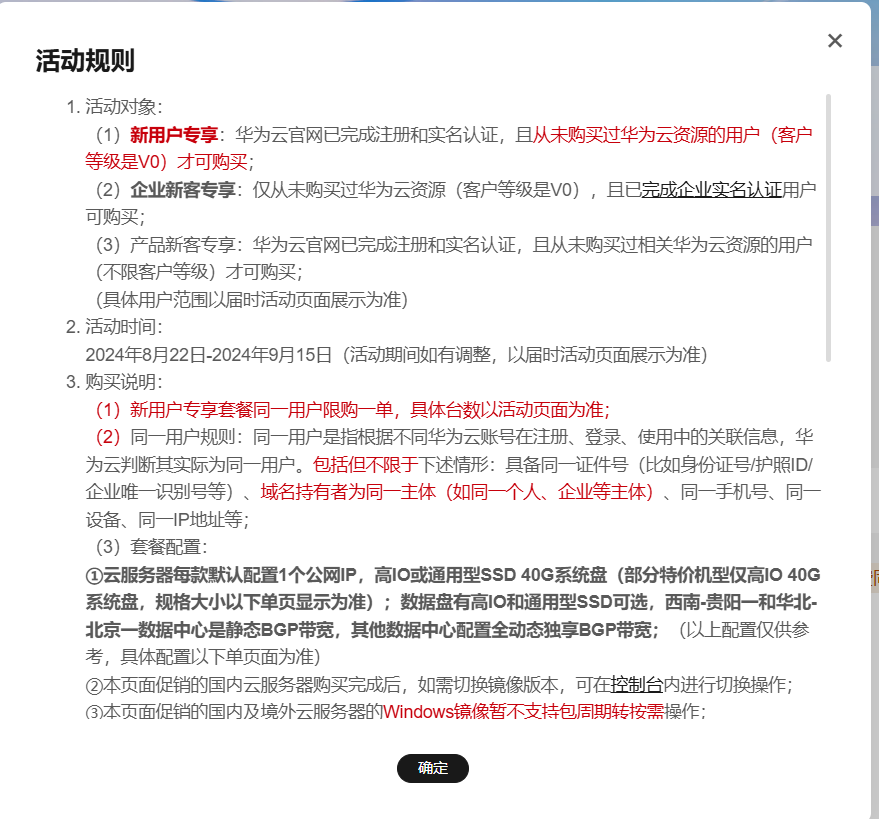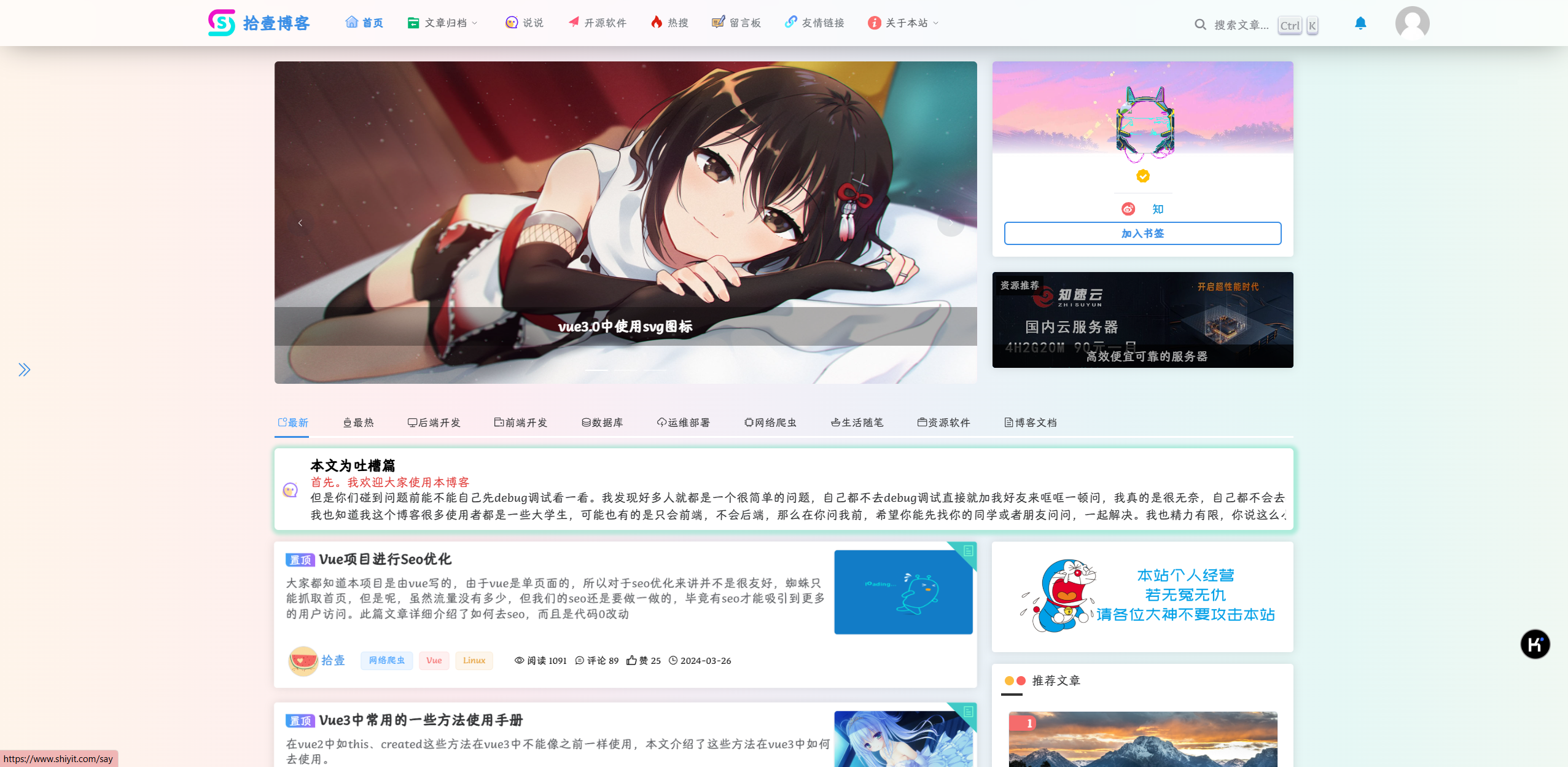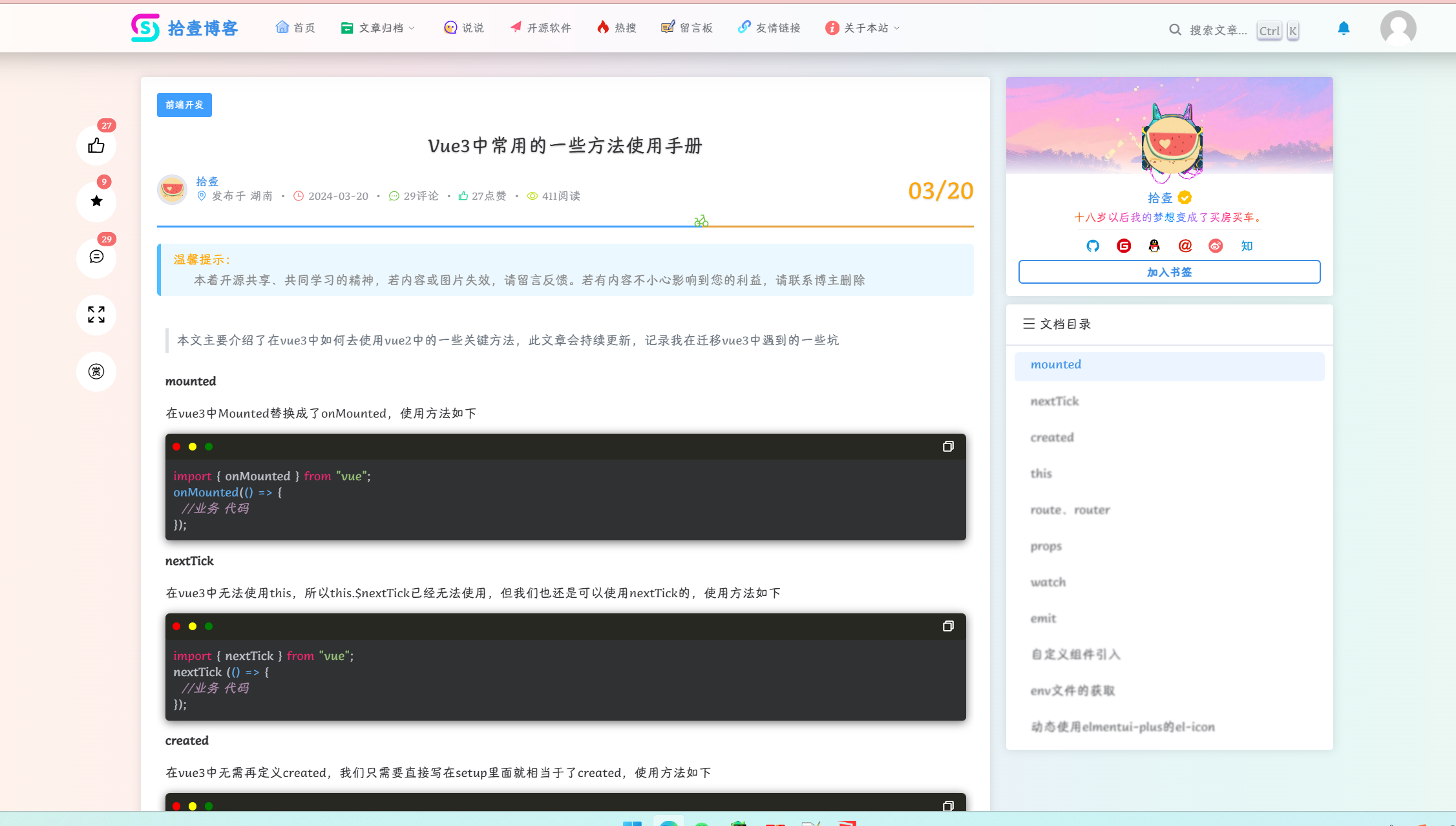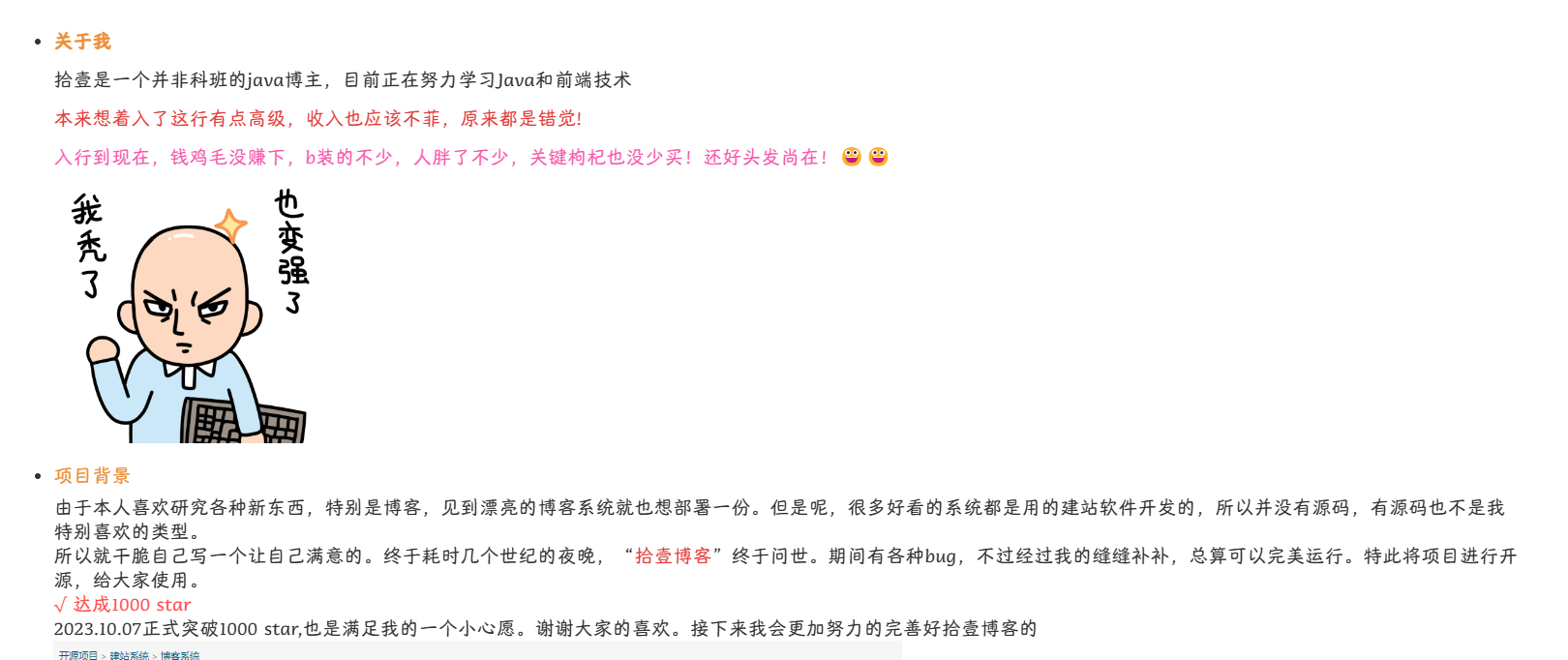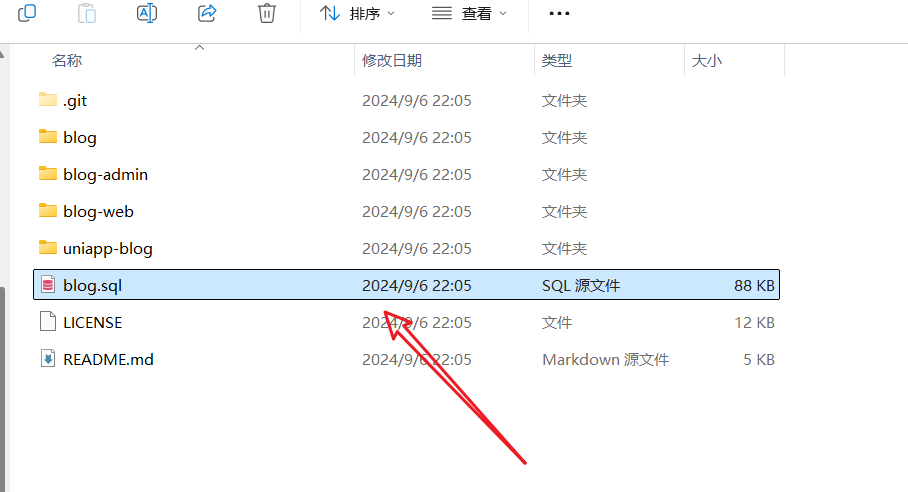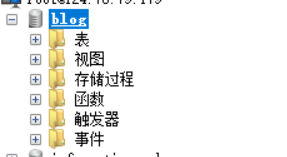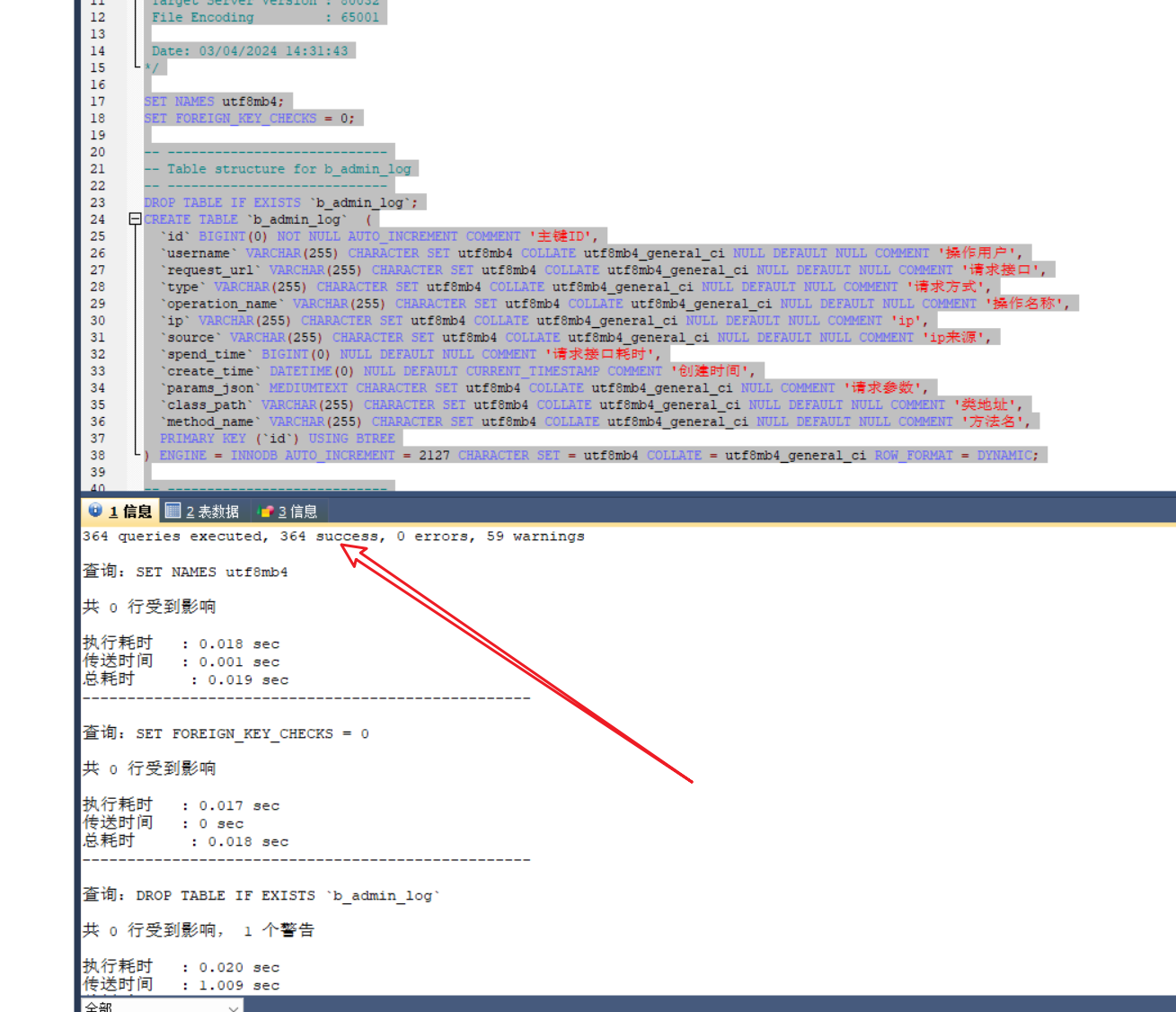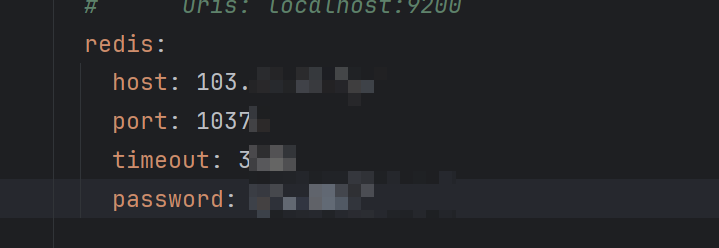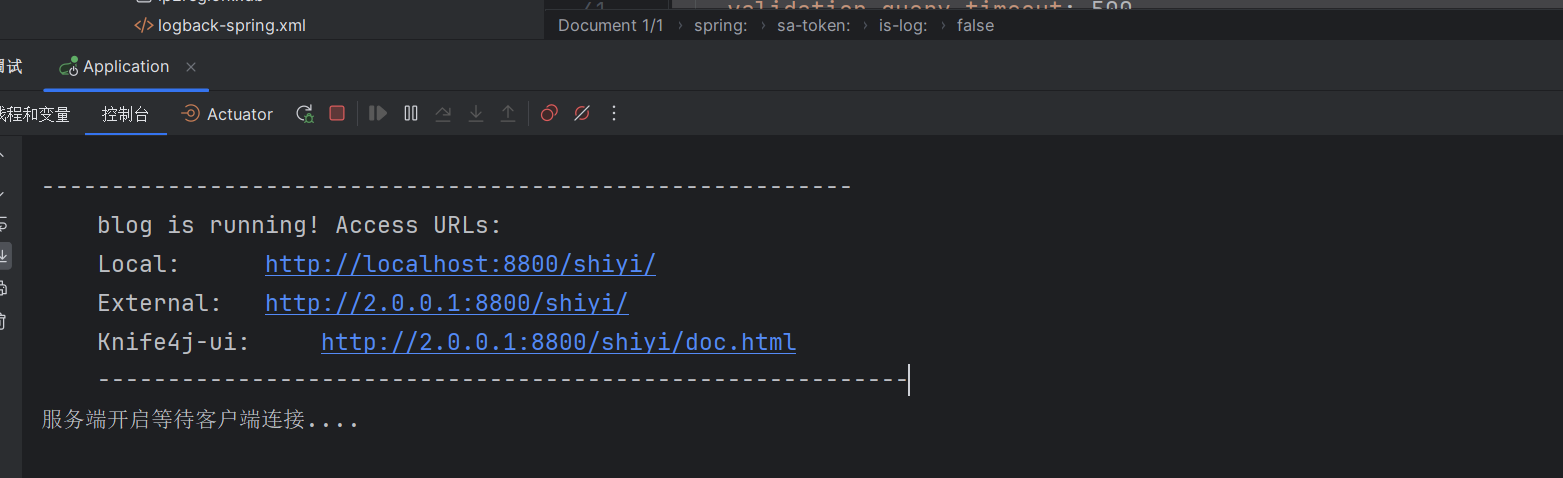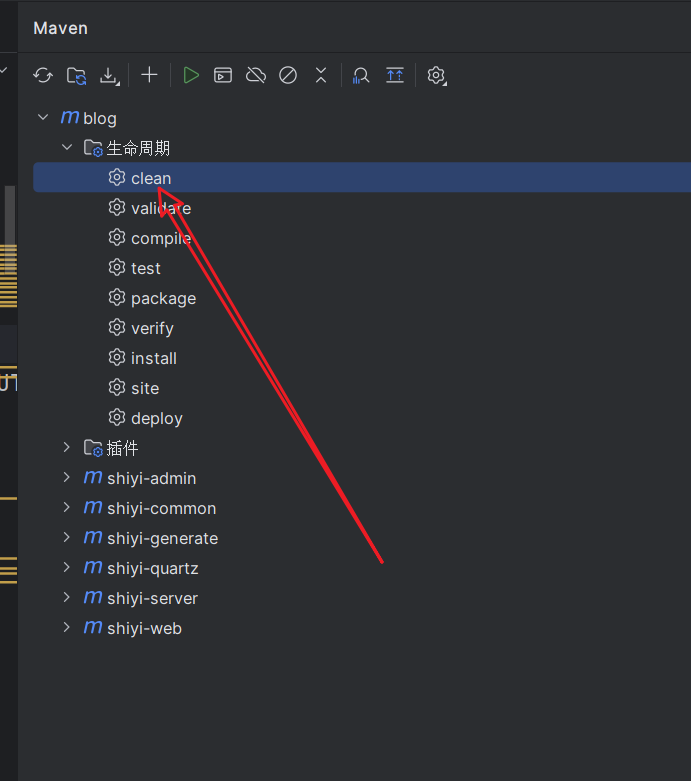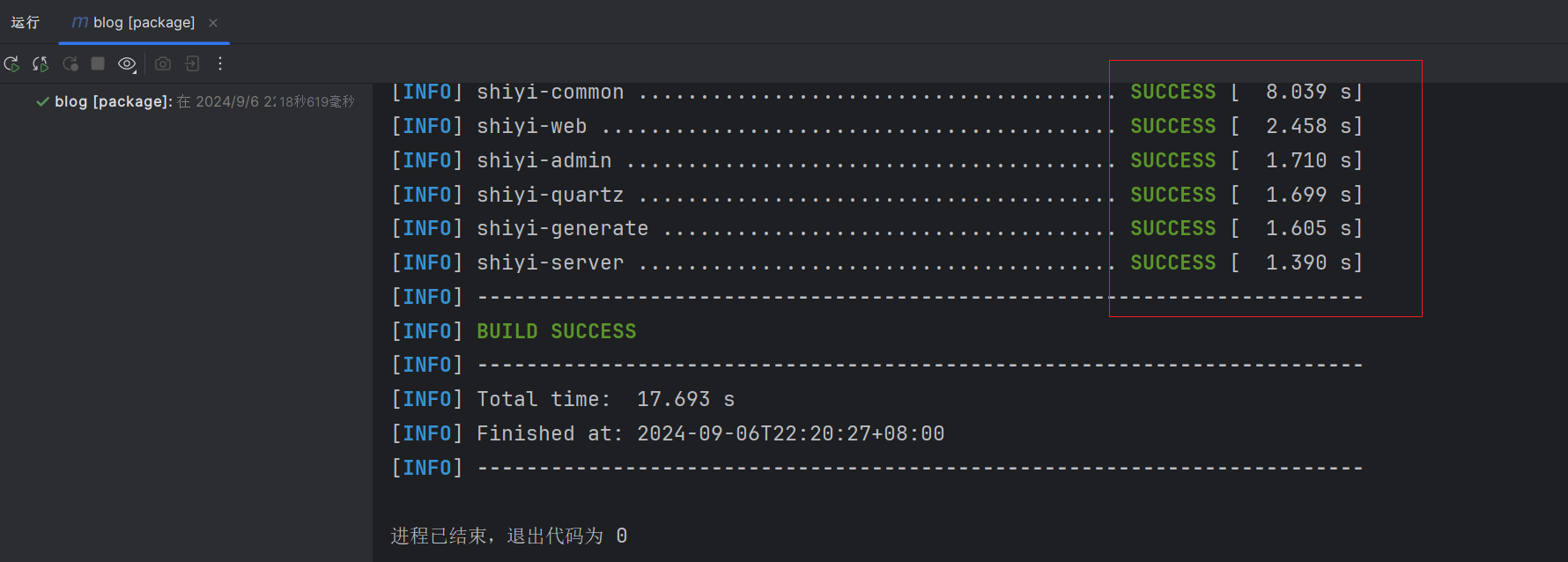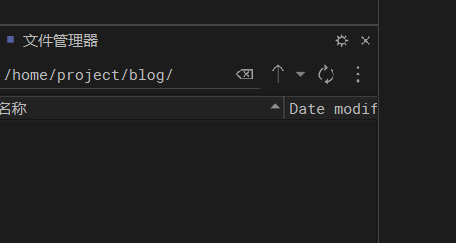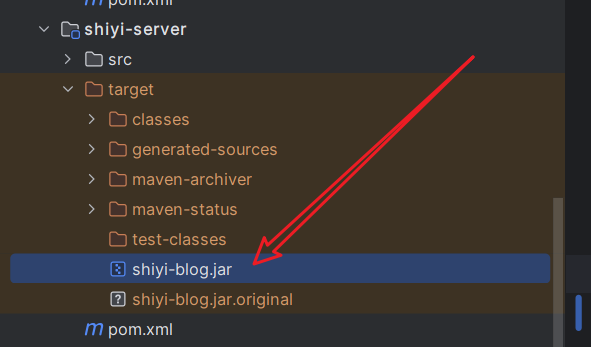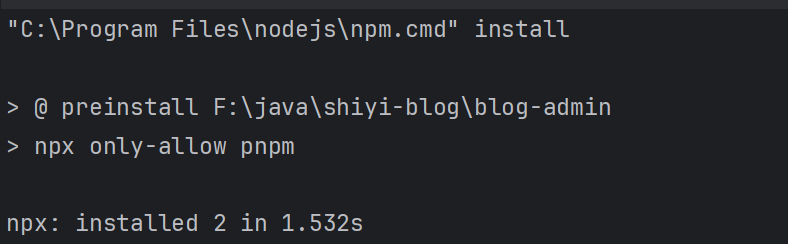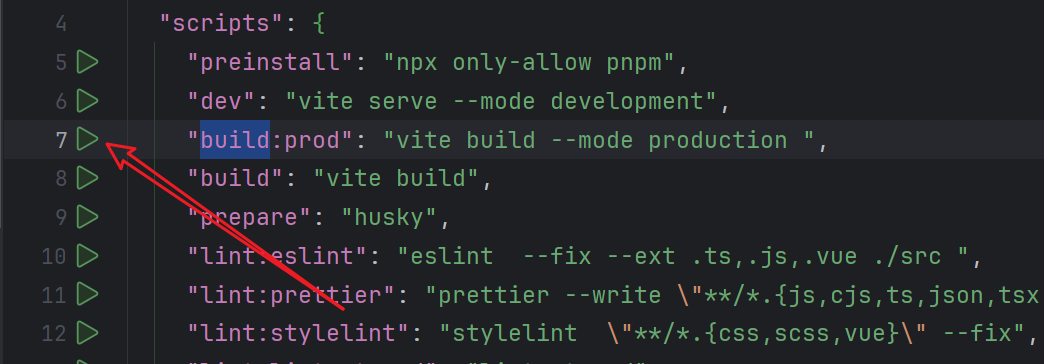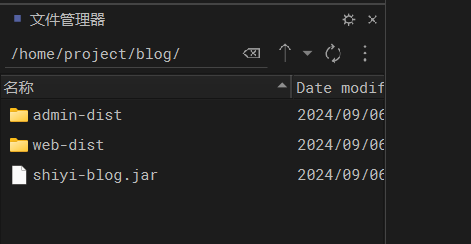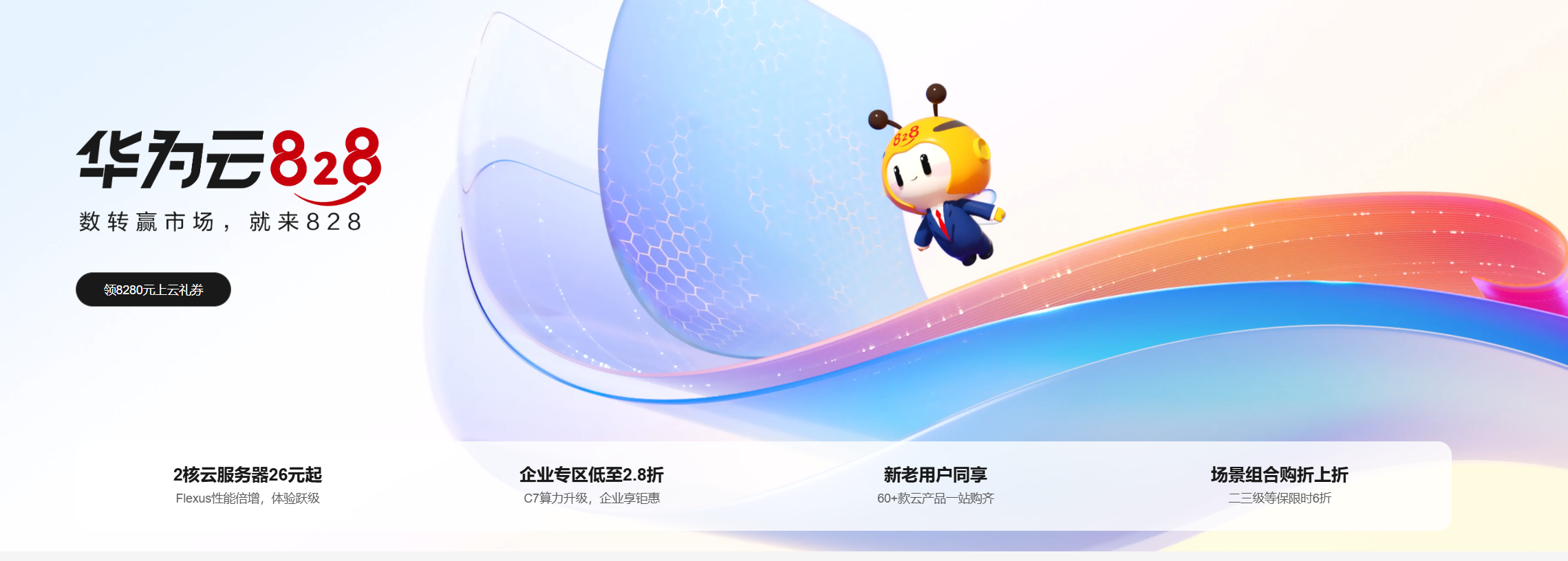🔴大家好,我是雄雄,欢迎关注微信公众号:雄雄的小课堂
写在前面
华为云828云服务器活动来啦,B2B企业节正在举办,Flexus X实例的促销也非常给力,详情可以看这里:点我查看
具体的活动规则可以参考如下:
活动对象:
(1)新用户专享:华为云官网已完成注册和实名认证,且从未购买过华为云资源的用户(客户等级是V0)才可购买;
(2)企业新客专享:仅从未购买过华为云资源(客户等级是V0),且已完成企业实名认证用户可购买;
(3)产品新客专享:华为云官网已完成注册和实名认证,且从未购买过相关华为云资源的用户(不限客户等级)才可购买;
(具体用户范围以届时活动页面展示为准)
活动时间:
2024年8月22日-2024年9月15日(活动期间如有调整,以届时活动页面展示为准)
这不,我手里正好拿到了一台华为云Flexus X实例的服务器,经过几天的评测,整体来说还是很满意的。今天,我们继续基于华为云Flexus X实例的服务器,结合实际场景,部署一款精美的博客系统。
效果图
还是老规矩,在看正文之前,我们先看看效果图,毕竟,长篇大论不如一幅图表现的更加直观。
上面,我简单的了放了三张图片,说实话,这种小清新的风格,大部分开发者还是比较喜欢的,我目前的博客也是用的他的,不过很老啦,再加上好多自己的业务也在里面,就一直没有更新。
下面,我们来看看具体如何进行部署。
部署拾壹博客系统
一款vue+springboot前后端分离的博客系统,博客后台管理系统使用了vue+elmentui开发,后端使用Sa-Token进行权限管理,支持动态菜单权限,动态定时任务,文件支持本地和七牛云上传,使用ElasticSearch作为全文检索服务,支持QQ、微信公众号扫码、码云、GitHub登录。实现即时通讯聊天室功能
项目架构
在部署之前,我们有必要先了解一下拾壹博客的整个架构:
blog
├── shiyi-admin -- 后台管理系统的controller模块
├── shiyi-common -- 通用模块
├── shiyi-generate -- 代码生成模块
├── shiyi-quartz -- 定时任务模块
├── shiyi-server -- 博客启动类模块
├── shiyi-web -- 门户接口模块
该博客采用的是前后端分离技术,后端使用springboot+mybatis plus。前端采用的是vue2,据说最近还在升级vue3,我是不太会vue3,所以一直研究的事vue2。
项目特点
- 后台参考"vue-element-template"设计,侧边栏,历史标签,面包屑自动生成。
- 采用Markdown编辑器,写法简单。
- 评论支持表情输入回复等
- 前后端分离部署,适应当前潮流。
- 接入第三方登录,减少注册成本。
- 留言采用弹幕墙,更加炫酷。
- 支持代码高亮和复制,图片预览,深色模式等功能,提升用户体验。
- 搜索文章支持高亮分词,响应速度快。
- 新增文章目录、推荐文章等功能,优化用户体验。
- 新增aop注解实现日志管理
- 支持动态权限修改,采用RBAC模型,前端菜单和后台权限实时更新。
- 后台管理支持修改背景图片,博客配置等信息,操作简单,支持上传相册。
- 代码支持多种搜索模式(Elasticsearch或MYSQL),可支持配置。
- 代码支持多种文件上传模式(七牛云oss或本地上传),可支持配置。
- 代码遵循阿里巴巴开发规范,利于开发者学习。
- 使用netty+websocket技术实现博客群聊和单聊功能
详细介绍
- 前端: vue3.0 + pinia + vue-router + axios + element-plus + echarts
- 后端: SpringBoot + nginx + docker + sa-token + Swagger2 + MyBatisPlus + Mysql + Redis + elasticsearch
- 其他: 接入QQ、微博、码云、微信公众号等第三方登录,接入七牛云对象存储
- 服务器: 腾讯云2核4G CentOS7.6
- 对象存储: 七牛云OSS
- 最低配置: 1核2G服务器(关闭ElasticSearch)
部署博客系统
该博客暂未提供docker部署,所以我们只能采用源码的方式部署。
- 拉取仓库代码:
git clone https://gitee.com/quequnlong/shiyi-blog.git
2. 导入数据库
接下来,我们使用工具连接上mysql数据库(数据库安装的方式暂不在这里讲解)
打开我们拉下来的项目,找到blog.sql这个文件,他就是数据库脚本。
在mysql工具中,先新建一个名为blog的数据库。
接下来,我们导入刚刚找到的blog.sql文件的脚本。
可以从图中看到,我们已经导入成功。
更改redis的信息
数据库设置好了之后,下面我们需要需要设置一下redis的配置信息,我们需要找到项目中的配置文件,路径在这里src/main/resources/application.yml,在这个yml文件中,找到redis这个配置,修改一下Host为我们服务器的地址,端口和密码都按照实际情况更改:
另外,一定要在yml文件中,修改一下数据库的配置信息,比如ip地址,端口,以及密码。
下面,我们来启动一下项目。
如果看到和我一样的输出信息,则代表后端没有问题,已经成功启动。
打包后端
如果能启动,则表示服务和配置都是没有问题的,下面我们来继续下一步–打包。
先点击这个clean,清空一下缓存,不然可能会导致出现莫名的错误。
执行完毕后,继续双击下面的package,执行打包的操作。
然后进行等待。
如图展示,证明打包成功。
上传jar到服务器中
首先,我们需要再服务器上新建个目录,我这边在/home/project 这个目录下创建了个blog的目录,如图:
然后我们将包传入这个地方:
千万别传错了哈,是这里的shiyi-blog.jar这个包,因为打包后,他每个模块都会有这个名字一样的包,传错了就没法正常使用了。
我这边已经传输成功,然后我们通过下面的命令来启动后端服务:
nohup java -jar shiyi-blog.jar &
打包前端项目
下面,我们还是使用idea或者vscode打开前端项目,先执行命令:
npm install
安装一下依赖,安装的时候可能比较长,耐心等待即可。
注意:前端是有bolg-admin和bolg-web两部分,打包方式都一样。
两个端都需要执行,执行完毕后,我们开始打包。打包的方式很简单,我们找到package.json这个文件,然后点击build:prod前面的绿色小箭头即可。
等待执行完毕后,我们将dist目录上传到服务器中,如图所示:
接下来,我们在nginx中配置一下就可以访问啦,nginx配置方式如下:
##博客项目
server {
listen 80;
listen 443 ssl http2;
server_name aaaa.team;
gzip on;
gzip_vary on;
gzip_comp_level 9;
gzip_types text/plain text/css application/json application/javascript text/xml application/xml application/xml+rss text/javascript;
gzip_disable "MSIE [1-6]\.";
gzip_min_length 2048;
if ($server_port !~ 443){
rewrite ^(/.*)$ https://$host$1 permanent;
}
#证书地址
ssl_certificate /home/project/https/aaa.team_bundle.pem;
ssl_certificate_key /home/project/https/aaa.team.key;
ssl_prefer_server_ciphers on;
# 博客项目前台
location / {
root /home/project/blog/web-dist;
index index.html index.htm;
try_files $uri $uri/ /index.html;
}
#博客项目后台
location /admin {
alias /home/project/blog/admin-dist;
index index.html index.htm;
try_files $uri $uri/ /index.html;
}
#公众号小游戏
location /games {
alias /home/project/blog/web/games/fxq;
index index.html index.htm;
try_files $uri $uri/ /index.html;
}
##后台接口
location ^~ /shiyi/ {
proxy_pass http://127.0.0.1:8800;
proxy_connect_timeout 300s;
proxy_send_timeout 300s;
proxy_read_timeout 300s;
}
error_page 500 502 503 504 /50x.html;
location = /50x.html {
root html;
}
}
## server结束
然后我们就可以通过上面配置的域名访问刚刚部署的博客项目啦,如下所示:
总结
这款博客总体来说,要求的服务器配置不是很高,只要求了1-2的服务器,我们这款服务器无论是从配置上还是性能上,都要远超于官方的要求,所以部署完成后,速度非常快。
最后,如果正好有服务器需求的伙伴,强烈推荐大家趁现在有828的活动,还有8280的优惠券,抓紧入手吧~活动地址在这里:点我查看